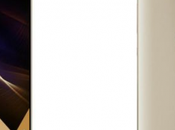Android Lollipop 5.0 è sicuramente l’aggiornamento più importante per il nostro caro amato robottino verde. Ciò è facile da intuire anche grazie alla pubblicità messa in atto da Google (cosa mai successa prima d’ora).
La prima cosa che ci viene in mente quando sentiamo Android Lollipop è sicuramente il material design, vincitore anche di molti premi. È bene sapere che con l’aggiornamento ad Android Lollipop vengono aggiunte molte funzionalità più o meno conosciute, alcune delle quali possono rivelarsi utili in molti casi.
Iniziamo con una ormai ben conosciuta: l’easter egg.
Presente in Ice Cream Sandwich, Jelly Bean e KitKat, l’easter egg non poteva mancare in Android Lollipop, con una piccola differenza, si tratta di un vero e proprio mini gioco simile a flappy bird. L’easter egg lo potete trovare in Impostazioni>Info sul telefono>Versione di Android (4 tap consecutivi su di esso). A questo punto comparirà un lecca-lecca, basta tenere premuto su di esso per accedere al gioco.
![Android Lollipop: tante nuove utili funzionalità non note [parte 1] AndroidLollipop_f2](http://m2.paperblog.com/i/259/2598190/android-lollipop-tante-nuove-utili-funzionali-L-xkM05Q.png)
Un altra interessante funzione è il Tap&Go. Se state passando ad un dispositivo Android Lollipop invece che aggiornare il vostro la potreste trovare molto utile. Di cosa si tratta? Di un metodo semplice e veloce per passare dati, come l’account Google, presenti sul vostro vecchio dispositivo sul nuovo, dotato di Android Lollipop. Questo metodo sfrutta il modulo NFC per poi trasferire i dati tramite Bluetooth. È compatibile con i dispositivi aventi Android 4.1+. Si possono trasferire anche dati e apps attraverso backup. Una funzionalità quindi molto utile e pratica, infatti si può fare in qualsiasi luogo vi troviate, basta avere con sè i due dispositivi per lo scambio di dati. Il tutto rende il passaggio ad Android Lollipop molto facile. Inoltre potete ritrovare anche le cartelle disposte come sul vostro vecchio dispositivo!
Barra di ricerca onnipresente. Mai prima d’ora si era vista una cosa del genere ma con l’aggiornamento ad Android Lollipop la barra di ricerca assume un valore ancora più importante. Ora è possibile ricercare qualcosa anche all’interno delle impostazioni, anche se verranno mostrate solo le opzioni più rilevanti del menu. Se sai quindi di preciso cosa cercare questa funzionalità renderà le cose molto più veloci.
![Android Lollipop: tante nuove utili funzionalità non note [parte 1] AndroidLollipop_f3.](http://m2.paperblog.com/i/259/2598190/android-lollipop-tante-nuove-utili-funzionali-L-08t552.png)
Adesso andiamo a scoprire alcune delle novità meno conosciute riguardanti la barra delle notifiche e il pannello degli strumenti.
Partiamo con quella che si può definire come accesso rapido alterno. Spieghiamoci meglio. Google ha ridisegnato la barra delle notifiche in Android Lollipop, essa appare ora diversa da quella delle scorse versioni. Quello che si nota velocemente è che non esiste più un secondo menu con gli strumenti rapidi (come quello per accendere la connessione dati, Wi-Fi, bluetooth e quant’altro). Infatti ora per mostrare questo menu basta far scorrere in giù nuovamente la barra per renderlo visibile. Potrebbe non piacere a tutti ed è per questo che Google ha deciso di tenere qualcosa della vecchia barra. Infatti se non vi piace questo menu esteso basta effettuare lo scorrimento con due dita per mostrare solo il pannello con gli strumenti.
![Android Lollipop: tante nuove utili funzionalità non note [parte 1] AndroidLollipop_f4](http://m2.paperblog.com/i/259/2598190/android-lollipop-tante-nuove-utili-funzionali-L-d5xqKe.png)
Pannello degli strumenti che ora ottiene un qualcosa in più di molto utile. Parliamo della torcia, integrata ormai da Google nel suo pannello evitando così app di terzi per avere a portata di un click una fonte di luce. Infatti la torcia può essere molto utile in varie situazioni e se volete accedervi ancora più velocemente basta utilizzare lo scorrimento a due dita, che abbiamo da poco citato, per poterla visualizzare direttamente.
![Android Lollipop: tante nuove utili funzionalità non note [parte 1] AndroidLollipop_f5](http://m2.paperblog.com/i/259/2598190/android-lollipop-tante-nuove-utili-funzionali-L-vqpUlA.png)
Anche per la gestione della sveglia vediamo che Android Lollipop ci viene incontro per facilitare le cose. Infatti nella barra delle notifiche ci viene mostrata la sveglia evitando così di andare a controllare ogni notte se sia stata settata o meno. Inoltre è possibile accedere all’app Sveglia tenendo premuto sul box di essa nella barra delle notifiche ed in pochissimi secondi potrete gestire le vostre sveglie.
![Android Lollipop: tante nuove utili funzionalità non note [parte 1] AndroidLollipop_f7](http://m2.paperblog.com/i/259/2598190/android-lollipop-tante-nuove-utili-funzionali-L-KLlv31.png)
Facilità e rapidità, fattori sul quale Google ha puntato tutto. Infatti ora è possibile controllare il proprio traffico dati direttamente dal pannello delle notifiche. Basta premere sull’icona della connessione dati per vedere quanto traffico abbiamo utilizzato, utile per chi ha un piano dati limitato e controlla spesso quanto traffico ha già utilizzato.
![Android Lollipop: tante nuove utili funzionalità non note [parte 1] AndroidLollipop_f6](http://m2.paperblog.com/i/259/2598190/android-lollipop-tante-nuove-utili-funzionali-L-YjRL27.png)
Analizzata la bar delle notifiche passiamo a qualcos’altro interesse generale: le notifiche.
Chi di noi non ha mai ricevuto tante notifiche da un app, da un social, da un gioco sui social o da qualsiasi altra cosa alla quale non siamo veramente interessati? Credo di condividere i vostri pensieri in questo momento. Queste notifiche sono veramente seccanti. Sentire vibrare più volte lo smartphone e prenderlo pensando sia qualcosa di urgente e invece no, notifiche assidue da parte di un gioco al quale forse non abbiamo mai giocato. Sappiate che grazie ad Android Lollipop è possibile ovviare questo inconveniente. Come? Basta tenere premuto sulla notifica incriminata, che ci dirà quale app è colpevole. Da qui potrete entrare nelle impostazioni dell’app e toglierne i privilegi.
![Android Lollipop: tante nuove utili funzionalità non note [parte 1] AndroidLollipop_f8](http://m2.paperblog.com/i/259/2598190/android-lollipop-tante-nuove-utili-funzionali-L-LhUhvN.png)
Rimanendo in tema di notifiche Android Lollipop porta ulteriori funzionalità. La più interessante riguarda la lockscreen del telefono. Infatti da ora anche se il telefono è bloccato si potranno visualizzare le varie notifiche sullo schermo. Per molti sarà utile, ma c’è da ricordare che può essere pericoloso per la vostra privacy. Infatti chiunque può accedere alla vostra lock screen e guardare quindi le vostre notifiche. Dopo tutti gli scandali riguardanti la privacy sicuramente Google non poteva farsi sfuggire una cosa del genere (ricordiamo che Android Lollipop punta molto anche sulla crittografia dei dati personali). Infatti Google ha reso disponibile un codice agli sviluppatori che permette di nascondere il contenuto delle notifiche nella lockscreen. Per attivare questa funzione basta andare in Impostazioni>Suoni e notifiche>Con dispositivo bloccato>Nascondi contenuti sensibili della notifica.
![Android Lollipop: tante nuove utili funzionalità non note [parte 1] AndroidLollipop_f9](http://m2.paperblog.com/i/259/2598190/android-lollipop-tante-nuove-utili-funzionali-L-JX7oOa.png)
Se avete guardato bene quest’ultimo menù a tendina avrete sicuramente notato un’altra cosa. È possibile anche disabilitare del tutto le notifiche dalla lockscreen. Il procedimento è lo stesso della precedente funzionalità Impostazioni>Suoni e notifiche>Con dispositivo bloccato>Non visualizzare del tutto le notifiche.
Prima parte che si conclude qui. A domani per la prossima parte, con tante altre nuove funzionalità!